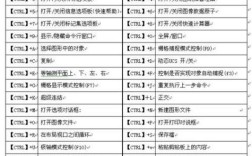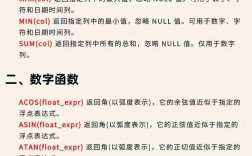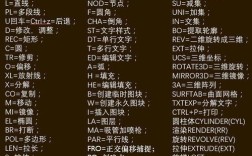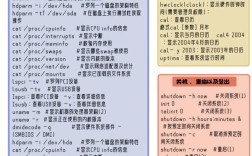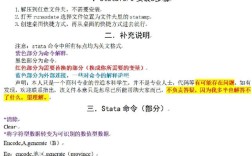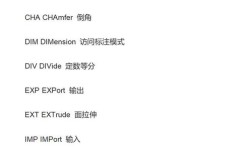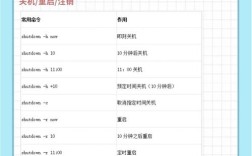在CAD软件中,对图形进行上下翻转操作是常见的编辑需求,尤其在绘制对称图形、调整视图方向或修正图纸错误时,这一操作通常通过“镜像”命令结合特定参数设置实现,也可通过旋转或动态输入等方式完成,以下将详细解析CAD上下翻转的具体命令操作步骤、适用场景及注意事项,帮助用户高效掌握这一功能。
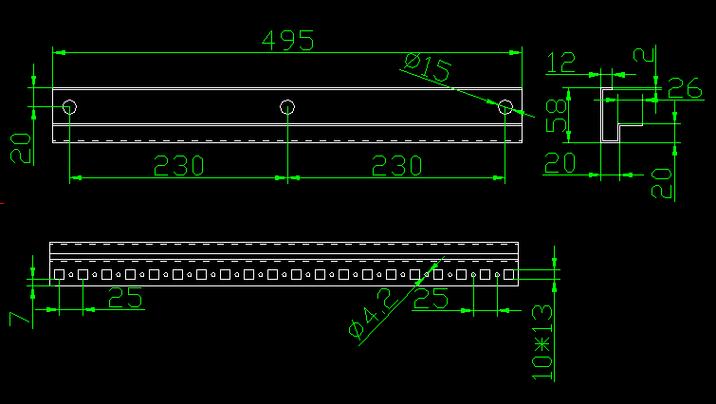
核心命令:镜像(MIRROR)实现上下翻转
“镜像”命令是CAD中最基础的翻转工具,通过指定镜像轴线将图形对称复制或移动,要实现上下翻转,需将镜像轴线设置为水平线,具体操作步骤如下:
- 启动命令:在命令行输入
MIRROR(快捷键MI)或点击“修改”工具栏中的镜像图标。 - 选择对象:根据提示“选择对象”,使用鼠标框选需要翻转的图形,按回车键确认。
- 指定镜像轴线:
- 输入
两点模式(默认),通过捕捉或输入坐标指定镜像线的两个端点。 - 为实现上下翻转,需将镜像线设置为水平线,
- 第一点捕捉图形底边中点,第二点输入
@0, 100(Y轴正向延伸100单位),确保轴线为水平。 - 或直接输入两点坐标,如第一点
(0,0),第二点(100,0),沿X轴方向生成水平镜像线。
- 第一点捕捉图形底边中点,第二点输入
- 输入
- 删除源对象:提示“是否删除源对象?[是(Y)/否(N)]”时,输入
N保留原图形(生成翻转后的副本),输入Y则仅保留翻转图形。
示例:若需将一个矩形上下翻转,选择矩形后,以矩形底边为镜像线(水平方向),生成对称的矩形副本,即完成翻转。
辅助方法:旋转(ROTATE)与动态输入
若镜像操作不适用,还可通过旋转命令实现上下翻转,尤其适用于非对称图形或需要精确角度控制时:
- 旋转180度:
- 输入
ROTATE(快捷键RO),选择对象后指定基点(如图形中心点)。 - 输入旋转角度
180,图形将围绕基点旋转180度,效果等同于上下翻转。
- 输入
- 动态输入配合极坐标:
- 开启动态输入(F8键切换正交模式),选择对象后基点,移动鼠标垂直向上或向下,输入距离值并回车,再输入角度
180完成翻转。
- 开启动态输入(F8键切换正交模式),选择对象后基点,移动鼠标垂直向上或向下,输入距离值并回车,再输入角度
适用场景:当图形需围绕特定点翻转时(如机械零件中的孔位),旋转命令比镜像更灵活。
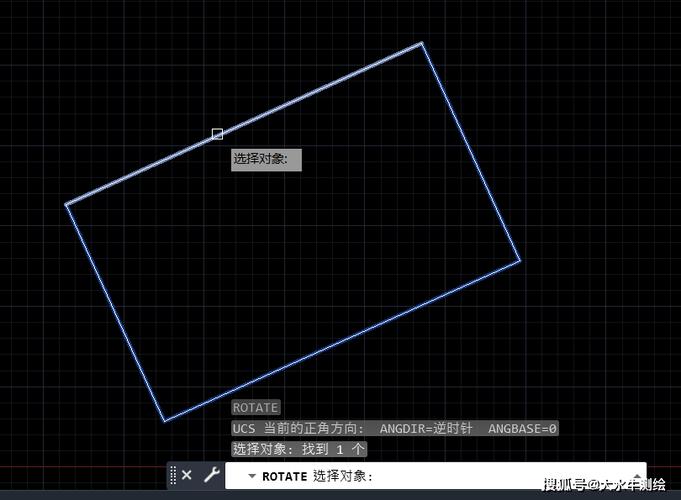
高级技巧:带属性块与参照的处理
若翻转对象包含属性块(如文字、标注)或外部参照,需注意以下问题:
- 属性块翻转:
- 默认情况下,镜像文字会反向显示(可读性差),需输入
MIRRTEXT系统变量,设置为0,使文字保持原方向。 - 操作:命令行输入
MIRRTEXT,输入新值0,再执行镜像命令,文字将正常显示。
- 默认情况下,镜像文字会反向显示(可读性差),需输入
- 外部参照(XREF):
若图形包含外部参照,需绑定参照后镜像,或进入参照编辑状态单独处理翻转部分。
常见问题与解决方案:
| 问题现象 | 原因分析 | 解决方案 |
|-------------------------|-------------------------|---------------------------|
| 镜像后文字反向显示 | MIRRTEXT变量值为1 | 输入MIRRTEXT后设置值为0 |
| 参照图形无法镜像 | 参照未绑定或锁定 | 使用XBIND绑定参照或解锁 |
操作注意事项
- 坐标系选择:确保当前坐标系为世界坐标系(WCS)或自定义坐标系下镜像线方向正确,避免因坐标系倾斜导致翻转方向错误。
- 图层管理:若翻转对象位于不同图层,建议先冻结或锁定无关图层,避免误选。
- 精度控制:通过输入精确坐标(如
@0, 0)或捕捉端点、中点,确保镜像线位置准确,防止图形偏移。
相关问答FAQs
问题1:为什么镜像文字时显示为反字,如何解决?
解答:这是由于系统变量MIRRTEXT默认值为1,导致文字与图形一同镜像,解决方法:在命令行输入MIRRTEXT,按回车后输入新值0,再执行镜像命令,文字将保持原始方向不变。
问题2:如何将三维模型进行上下翻转?
解答:三维模型翻转可通过三维镜像命令(MIRROR3D)实现,操作步骤:输入MIRROR3D,选择对象后指定镜像平面(如选择“XY平面”并指定Z轴点),设置是否删除源对象,即可完成三维模型的上下翻转。